Jak usunąć granice tabeli w dokumentach Google
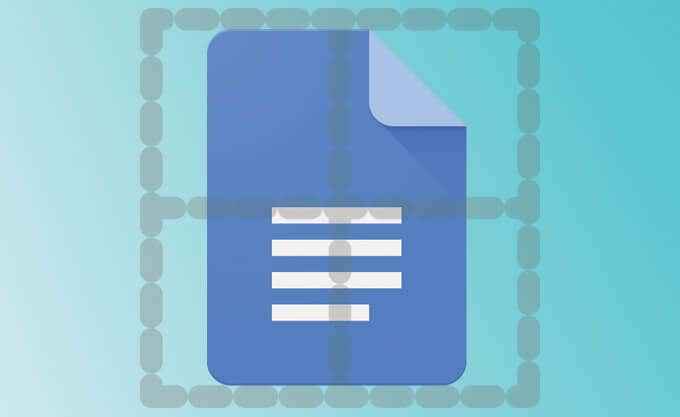
- 2046
- 495
- Klaudia Woś
Dokumenty Google jest jednym z najlepszych sposobów tworzenia i udostępniania dokumentów do wszystkich celów, a jednym z głównych powodów jest to, że umożliwia szeroki zakres możliwości formatowania. Jeśli jest coś, co warto wstawić w dokumencie, aby go zorganizować lub lepiej przekazać wiadomość, Dokumenty Google prawdopodobnie ją obsługują.
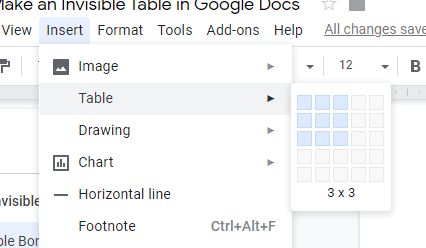
- Po wybraniu żądanej kolumny i wymiarów wiersza kliknij, aby potwierdzić, a następnie powinieneś zobaczyć tabelę z solidnymi czarnymi granicami włożonymi do dokumentu.
- Stąd, Tabela opcje pod Format Menu ma głównie regulację lub usuwanie wierszy, kolumn lub całej tabeli. Jest jednak Właściwości tabeli opcja, którą łatwo przeoczyć.
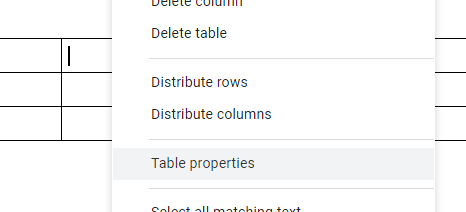
- Możesz również znaleźć tę opcję, jeśli klikniesz prawym przyciskiem myszy w tabeli, którą włożyłeś do dokumentu. Wszystkie opcje, w tym Właściwości tabeli, będzie w tym menu kontekstowym.
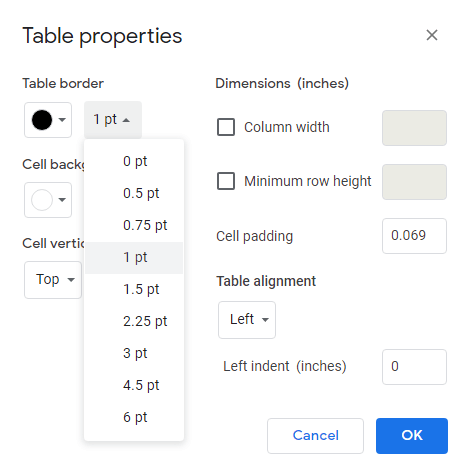
Kliknij opcję, pojawi się ekran z właściwościami tabeli. Właściwości te obejmują granicę stołu, którą można zmienić zarówno według koloru, jak i grubości.
Podczas gdy wiele osób osiągnie utworzenie niewidzialnego stołu, ustawiając kolor graniczny na biały, nie jest to najlepsza praktyka. Gdyby coś się wydarzyło tam, gdzie zmienił się kolor tła dokumentu, wyglądałbyś trochę amatorski.
Zamiast tego zmień grubość granic na 0 pt. To całkowicie usunie granice stolika, umożliwiając użycie jego komórek do lepszego zorganizowania tekstu w sposób podobny do konfigurowania strony wielu kolumn.
Jeśli kiedykolwiek chcesz cofnąć tę zmianę i ponownie zobaczyć granice komórki twojego stołu, po prostu zmień grubość granic na dowolną inną wartość. Domyślnie jest 1 pt.
Usunięcie granic tabeli to świetny sposób na sformatowanie tekstu w sposób reprezentacyjny, który w innym przypadku wymagałby bardziej skomplikowanych ustawień dokumentów. Zajm to tylko kilka sekund, więc rozważ to, jeśli kiedykolwiek potrzebujesz tekstu ograniczonego do wielu wierszy lub kolumn.
- « Jak ominąć ochronę kopii na stare pliki muzyczne iTunes
- Co to jest Windows PE i jak zrobić dysk ratunkowy PE »

